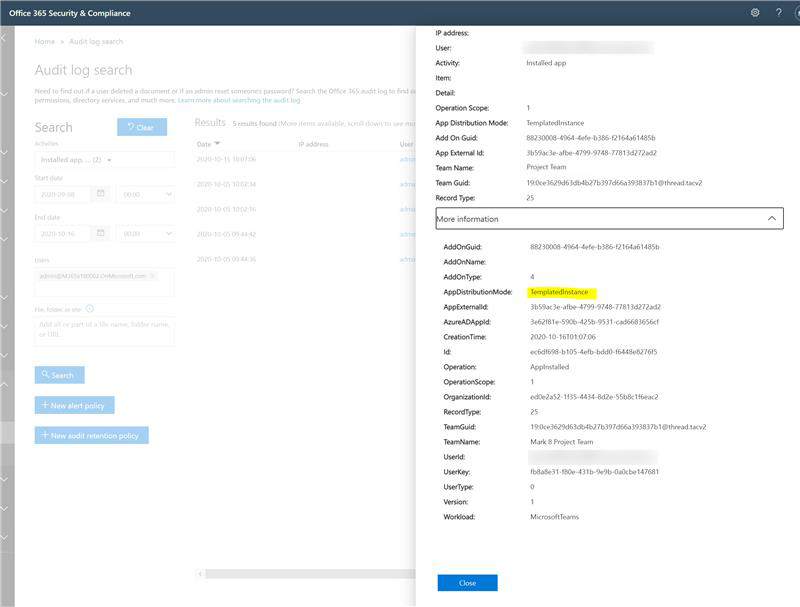Управление приложениями Microsoft Power Platform в Центре администрирования Teams
В этой статье представлен обзор управления пользовательскими приложениями, созданными с помощью приложений Microsoft Power Platform в Центре администрирования Microsoft Teams. Пользовательские приложения — это приложения Teams, которые используются в организации и доступны только пользователям организации. Пользовательские приложения недоступны в магазине приложений Teams.
Примечание.
Эта статья не относится к приложению или Power Automate Actions приложениюPower Apps, которые пользователи устанавливают из магазина приложений или администраторы закрепляют с помощью политики установки приложения. Вы можете управлять приложениями Магазина с помощью политик разрешений приложений или управления, ориентированного на приложения.
Power Apps — это среда разработки приложений с низким кодом или без кода, которую создатели приложений в вашей организации могут использовать для создания пользовательских приложений, подключаемых к бизнес-данным. Microsoft Copilot Studio — это графическое средство с низким уровнем кода как для создания пользовательского Copilot( включая автоматизацию создания с помощью Power Automate), так и для расширения Microsoft 365 Copilot с помощью собственных корпоративных данных и сценариев. Благодаря интеграции приложений Microsoft Power Platform в Teams организации могут упростить бизнес-процессы, быстрее реагировать на меняющиеся бизнес-потребности, чтобы ускорить совместную работу, а также создавать и совместно использовать настраиваемые решения для более эффективной работы.
Приложения Microsoft Power Platform, созданные разработчиками в вашей организации, автоматически добавляются в Teams. Разработчики могут управлять доступом к приложению с помощью функции общего доступа в Power Apps и функции общего доступа в Copilot Studio.
При создании или совместном использовании приложения Microsoft Power Platform пользователи могут просмотреть и установить его на странице Приложения, перейдя в раздел Агенты Copilot. После того как приложение будет предоставлено к общему доступу, приложение появится в Магазине через несколько минут.
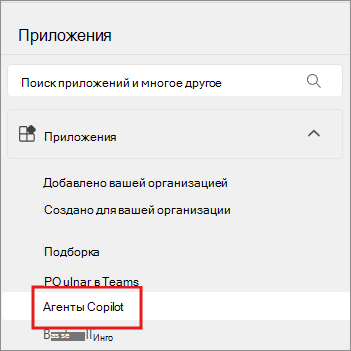
Пользователи видят приложение в разделе Агенты Copilot в клиентском магазине, если приложение соответствует одному из следующих условий.
| Power Apps | Copilots Studio |
|---|---|
|
|
Пользователи устанавливают приложения Microsoft Power Platform так же, как и любые другие приложения Teams. Имейте в виду, что пользователи могут устанавливать приложения только в том контексте, в котором у них есть разрешения. Например, группа, владельцем которой является пользователь, чат, частью которого является пользователь, или личная область.
Управление доступом к приложениям Microsoft Power Platform в Центре администрирования Teams
Администратор может управлять доступностью приложений Microsoft Power Platform для пользователей в вашей организации. Вы можете совместно заблокировать или разрешить все приложения, созданные в Power Apps, или все приложения, созданные в Copilot Studio на уровне организации на странице Управление приложениями. Блокировать Power Apps и Shared Copilots приложение для всех. Чтобы заблокировать эти приложения для определенных пользователей, используйте политики разрешений приложений или управление, ориентированное на приложения.
Приложение Shared Power Apps и Приложение Shared Copilots в каталоге организации представляют все приложения, созданные на платформе. Если вы блокируете одно или оба этих приложения для всей организации или для определенных пользователей, пользователи не смогут установить приложение в Teams. Пользователи не могут запросить утверждение администратора для разрешения приложений.
Помните, что вы можете управлять доступом ко всем приложениям, созданным в Power Apps и Copilot Studio но не можете разрешать или блокировать отдельные приложения. Создатель приложения решает, кто может получить доступ к приложениям, которые они создают с помощью функции общего доступа из Power Apps и Copilot Studio.
Если пользователю разрешен доступ к приложениям из Power Apps или Copilot Studio, а затем вы блокируете доступ к приложениям с одной или обеих этих платформ, он по-прежнему может получить доступ к приложениям Microsoft Power Platform, установленным до блокировки приложения или приложений. Однако пользователь больше не может устанавливать новые такие приложения.
Примечание.
Параметр Разрешить пользователям взаимодействовать с пользовательскими приложениями в предварительной версии в параметре приложения для всей организации на странице Управление приложениями применяется ко всем пользователям в вашей организации и определяет, могут ли они использовать пользовательские приложения. Параметры приложений на уровне организации управляют поведением всех пользователей, но не переопределяют политики настройки приложений, назначенные пользователям. Если этот параметр отключен, пользователи в вашей организации не смогут отправлять пользовательские приложения, включая приложения Microsoft Power Platform. Дополнительные сведения см. в статье Управление параметрами приложения в пределах организации.
Разрешить приложения Microsoft Power Platform для определенных пользователей
Чтобы разрешить или запретить определенным пользователям в вашей организации доступ к приложениям, созданным в Power Apps или Copilot Studio, выполните одно из следующих действий.
При использовании политик разрешений приложений создайте пользовательскую политику для блокировки общих приложений Power Apps и назначьте ее некоторым пользователям.
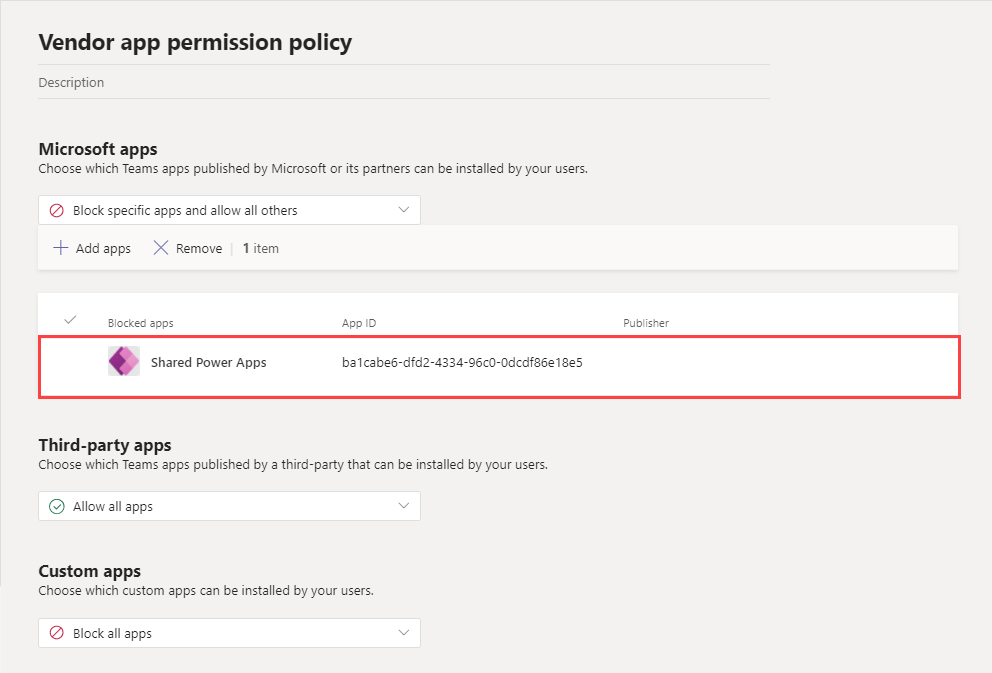
При использовании управления, ориентированного на приложения , измените доступность приложения, чтобы выбрать только нужных пользователей.
Использование журналов аудита для проверка действий установки Microsoft Power Platform
Журналы аудита для Teams можно использовать для изучения событий, в которых пользователи устанавливали приложения Microsoft Power Platform из магазина Teams. Для этого выполните поиск в журнале аудита для события Teams Установленные приложения (в разделе операции AppInstalled) для пользователя или набора пользователей. Найдите значение TemplatedInstance в свойстве AppDistributionMode в сведениях о данной записи.
Кончик
Записи аудита можно экспортировать в формате CSV, чтобы упростить фильтрацию.